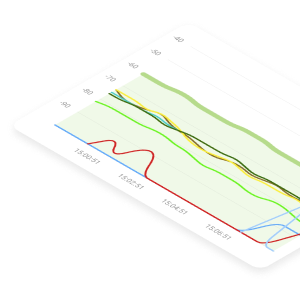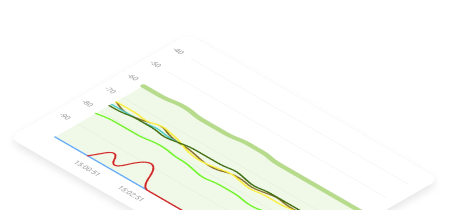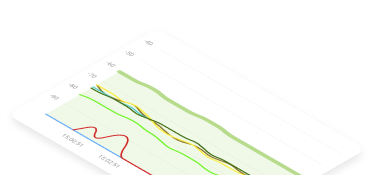IP地址之间的不同
IP地址有一系列不同的形式。区分IP地址主要的不同特点如下。
IPv4和IPv6
目前用于位置寻址和身份确认的IP主要有两大版本。
IPv4使用32位地址,表现为十进制形式。您可能会对看起来像是这样的IP地址非常熟悉:
196.243.122.3.
这种IP形式在数量上存在限制,也即只有4,294,967,296个IP地址可以使用IPv4协议。
IPv6使用128位地址,其所额外带来的IP地址数量呈指数型增长,它可以创造的IP地址的数量为340,282,366,920,938,463,463,374,607,431,768,211,456个。此类IP地址表现为十六进制形式:
2001:0db8:85a3:0000:0000:8a2e:0370:7334.
IPv6应运而生的主要原因在于IPv4无法为世界范围内的所有网络连接设备提供充足的IP地址。尽管它们无法直接实现对接,但是这两种协议可以一起运行。
动态和静态
当您连接到互联网时,还有两大类IP地址之间存在显著的不同。静态IP地址在各个网络连接之间不会发生变化。您的家庭网络连接可能是一个与您的路由器绑定的静态IP。动态IP地址是在您连接网络时由您的网络服务供应商分配的,它可能会随着时间的变化而发生改变。
静态IP对于部分企业来说可能具有一定的优势,但是归根结底,IP地址只是用于网络的连接,任何一种类型的IP地址均可实现此目的。